ctrl+alt+t
弹出命令窗口
输入adb devices
出现:
List of devices attached
???????????? no permissions
解决方法:
1、设置usb权限
因为ubuntu这样的系统都是默认以非root身份在运行的,要使用usb调试,需要sudo支持。
Bus 002 Device 002: ID 8087:8000 Intel Corp.
Bus 002 Device 001: ID 1d6b:0002 Linux Foundation 2.0 root hub
Bus 001 Device 002: ID 8087:8008 Intel Corp.
Bus 001 Device 001: ID 1d6b:0002 Linux Foundation 2.0 root hub
Bus 004 Device 001: ID 1d6b:0003 Linux Foundation 3.0 root hub
Bus 003 Device 006: ID 0bb4:0c03 HTC (High Tech Computer Corp.)
Bus 003 Device 003: ID 093a:2510 Pixart Imaging, Inc. Optical Mouse
Bus 003 Device 002: ID 413c:2107 Dell Computer Corp.
Bus 003 Device 005: ID 0781:5597 SanDisk Corp.
Bus 003 Device 001: ID 1d6b:0002 Linux Foundation 2.0 root hub
列表中,Bus 001 Device 010: ID 0bb4:0c87 High Tech Computer Corp. 这一行为htc手机的usb使用端口,记录一下,id为0bb4(基于上所有的htc都是这个ID)据网上的资料说,由于后来的使用Android系统的手机越来越多,每款手机都分配了idVendor,但解决方法都一样。
$sudo vim /etc/udev/rules.d/70-android.rules
加入以下内容:
SUBSYSTEM=="usb", ATTRS{idVendor}=="0bb4", ATTRS{idProduct}=="0c03",MODE="0666"
其中的idvendor idProduct指的是USB的ID可以使用lsusb查询得到。
比如我的是:在你没有连接其他外设之前只要找到最后不是root hub的这一行留意下就行。
Bus 001 Device 010: ID 0bb4:0c87 High Tech Computer Corp
ID 0bb4 就是idVendor ,0c87就是 idProduct
运行命令,重启udev:
$sudo chmod a+rx /etc/udev/rules.d/70-android.rules
$sudo service udev restart
2、不需要重启计算机,重新启动adb server下就ok
(很重要)拔掉usb重新连上再执行:
sudo ./adb kill-server
./adb devices
./adb root (这一步很重要 )







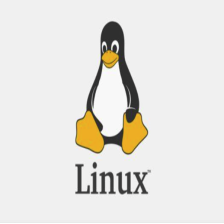















 2026
2026











 被折叠的 条评论
为什么被折叠?
被折叠的 条评论
为什么被折叠?










